修复 Apple Music 未显示在 iTunes 中的 3 种方法
Apple Music未在iTunes中显示 – 你以前遇到过这种问题吗? 如果您这样做,也许您就是抱怨以下相同困境的用户之一。
“我的音乐从 iTunes 图书馆,我该怎么办?”
实际上,大量 苹果音乐 订阅者一直处于相同的情况 - Apple Music 无法在 Mac 上运行,甚至无法在 iPad、Android 或 iPhone 等其他设备上运行。 现在,问题是——是否有任何可用的解决方案来解决这个问题?
Apple Music 一直被认为是提供最佳音乐服务的最佳平台之一 Spotify 和亚马逊音乐。 通过订阅这些音乐流媒体应用程序,每个用户都可以享受提供的众多福利(离线流媒体、无限跳过、下载歌曲和播放列表等)。
但是,作为一个狂热者,如果您遇到阻碍您播放喜爱曲目的问题,那肯定会破坏您的聆听体验。 解决问题的唯一方法是寻找可以使用的修复程序。 但是针对这个“Apple Music 没有出现在 iTunes 中”的问题,您知道应该应用哪些解决方案吗?
通过浏览,网络会为您提供许多建议,但您有多确定这些建议会起作用并且安全? 好吧,我们中的许多人只会依赖评论和评论。 对于初学者来说,仅使用搜索引擎将显示的第一项可能既困难又冒险。 这就是为什么我们整合了所有可以帮助每个 Apple Music 用户解决问题的可能程序。 如果您也在寻找相同的东西,请继续阅读。
文章内容 第 1 部分。 为什么 Apple Music 没有出现在 iTunes 中?第 2 部分。如何修复未在 Mac 上的 iTunes 中显示的 Apple Music?第 3 部分。通过强大的工具避免 Apple Music 没有出现问题第4部分。
第 1 部分。 为什么 Apple Music 没有出现在 iTunes 中?
如果我的 Apple Music 没有出现在 iTunes 中,我该怎么办?
在寻找如何解决困境的解决方案之前,当然,你们中的许多人也很好奇为什么会出现这样的问题 - Apple Music 无法在 Mac 甚至其他设备上运行。 在最终找到任何用户都可以应用的解决方案之前,最好先提供一些有关这些原因的意见。
- 通常,许多人注意到由于 Mac 计算机中设置的 iTunes 首选项,问题一直在发生。
- 此问题的另一个可能原因是 Apple Music 订阅者正在进行的注册过程。 一些用户使用方便的设备(iPad 和 iPhone)进行注册过程。 这可能是某些 Apple Music 曲目未在 Mac 上的 iTunes 中显示的原因之一。
- 该问题也可能来自阻止曲目显示在 iTunes 应用程序中的小故障。
- 也可能有一段时间您注销 Apple ID 导致此问题发生。
- 在手机等方便的设备上,手机设置中的某些配置可能会导致 Apple Music 歌曲被删除。
这些只是此“Apple Music 无法在 Mac 甚至其他设备上运行”问题的部分已确定原因。 现在我们对此有了一个简要的了解,我们现在可以继续解决方案。
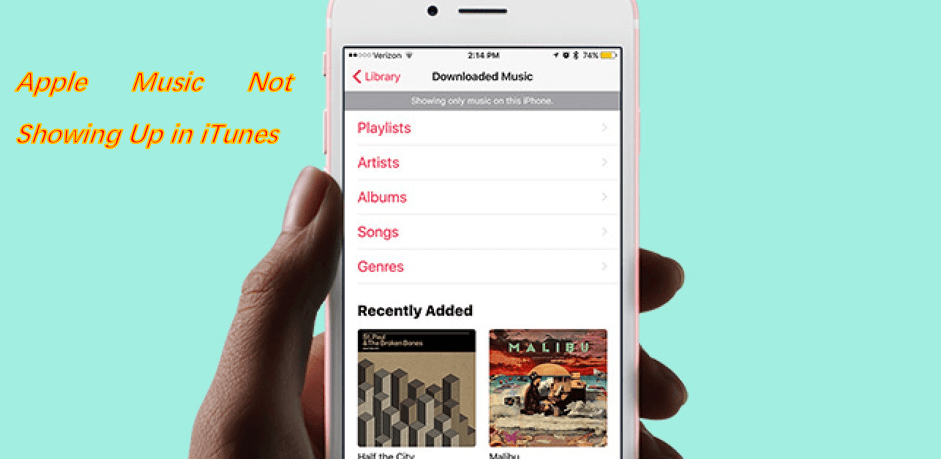
第 2 部分。如何修复未在 Mac 上的 iTunes 中显示的 Apple Music?
以下是如何解决此“Apple Music 未在 Mac 上的 iTunes 中显示”问题的说明概述:
- 使用订阅期间使用的 Apple ID 打开您的 iTunes 应用程序
- 检查您的 iCloud 音乐库
- 更新您的 iTunes 应用程序甚至您设备的操作系统
解决方案#1。 使用订阅期间使用的 Apple ID 打开您的 iTunes 应用程序
遇到上述问题后,您可以应用第一个解决方案。 以下是过程供您参考。
步骤#1。 打开您的 iTunes 应用程序 在 Mac 或 Windows 计算机上。
第2步。 前往 “帐户” 按钮。 通过勾选此选项,您将能够看到您登录 iTunes 时使用的 Apple ID。
步骤#3。 现在您已经看到了所使用的 Apple ID,您必须 注销这个 如果这与您在订阅期间使用的 Apple ID 不同。 这样做后, 使用正确的 Apple ID 登录。 通过这样做,可以修复错误。
第四步。 通过完成前三个步骤,您必须看到您正在寻找的所有缺失的 Apple Music 曲目。 如果没有,那么您可以尝试下一个解决方案。
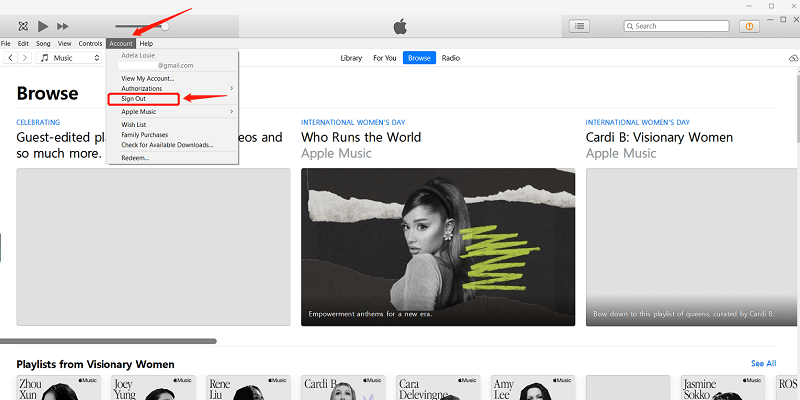
解决方案#2。 检查您的 iCloud 音乐库
您的 iCloud 音乐库也可能有问题。 因此,您还必须检查这一点以进行验证。
步骤1。 继续并打开您的 iTunes 应用程序。 请务必前往 “喜好” 标签。
第2步。 选择 “一般” 菜单并从列表中,您将看到“ ICloud音乐库”
按钮位于“图书馆名称”.
第 3 步。 您需要确保勾选 iCloud 音乐库旁边的框。 否则,您将不会在 iTunes 应用程序上看到 Apple Music 曲目。 如果已经勾选,请尝试取消勾选并再次单击。
现在,尝试检查您现在是否可以看到您最初认为丢失曲目的那些丢失的 Apple Music 项目。

解决方案#3。 更新您的 iTunes 应用程序甚至您设备的操作系统
您还可以尝试更新安装在您的 PC 或您的手持设备(如手机或 iPad)上的 iTunes 应用程序。 您可以前往 Apple Store 或 Google PlayStore。 查找 iTunes 应用程序并检查是否需要更新。 如有需要,请进行更新。
如果您尝试使用手机访问曲目,也可以尝试更新设备的操作系统。 在某些情况下,由于最新更新,在尝试访问某些软件应用程序时会遇到一些问题。
如果在完成所有这三个基本修复后,问题仍未解决,那么您必须继续阅读本文的第三部分,以了解您必须执行的最佳解决方案。
第 3 部分。通过强大的工具避免 Apple Music 没有出现问题
尽管任何 Apple Music 订阅者都可以尝试许多基本和常见的修复程序,包括上面介绍的所有修复程序,但仍有一些情况表明“Apple Music 无法在 Mac 上运行,甚至无法在 iPad、Android 或 iPhone 等其他设备上运行”问题无法解决。
有了这个,我们应该寻找可靠和强大的工具(例如这个 TuneSolo 苹果音乐转换器) 能够提供另一种解决问题的方法。 与其修复您的 Apple Music 应用程序或您正在使用的任何设备上的任何内容,不如下载您最喜爱的 Apple Music 曲目并 将音乐保存在您的 PC 上以供离线播放 并永远保持?
这个问题 - “如果我的 Apple Music 没有出现在 iTunes 中,我该怎么办?”,肯定会在这个帮助下得到解决 TuneSolo 苹果音乐转换器。 但是这个工具的能力如何? 它可以做些什么来使其成为在这种情况下使用的最佳工具之一?
当然,我们已经列出了您可以从使用此软件应用程序中获得的优势列表。
- 这个工具可以做到 删除DRM保护 以便在您的 PC 上不受限制地保存 Apple Music 曲目。
- 包括 Apple Music 歌曲甚至受保护的有声读物在内的文件都可以转换为支持的多种格式。
- 这具有快速的转换和下载速度,使其对每个用户都很有效。
- 这也可以支持一次处理大量文件。
- 该工具具有简单的界面,即使是初学者也可以导航。
- 转换后的文件质量很好,几乎与原始文件相同。
- 要在您的 PC 上安装它,只需要做一些必要的事情。
- 而且,用户需要遵循的步骤才能将文件从当前格式转换为新格式!

在开始该过程之前,您需要确保 Apple Music 和 iTunes 应用程序均已关闭且未在后台运行。 通过这样做,我们可以确信该过程将是成功的。 确定后,您现在可以转到以下程序。
- 安装并启动 TuneSolo 苹果音乐转换器。
- 添加您想要在 PC 上保存和下载的所有 Apple Music 曲目。
- 通过勾选底部的“转换”按钮完成。
第1步。 安装并启动 TuneSolo 苹果音乐转换器
当然,你需要有这个 TuneSolo 在我们开始任何其他过程之前,Apple Music Converter 已下载并安装在您的 PC 上。 由于在安装之前您只需要考虑几件事情,您肯定可以立即安装它。 可以在主网站上找到完整的要求列表(以防万一您想查看完整视图)。 安装后,在您的 PC 上打开并启动此应用程序。 好东西,Mac 和 Windows 计算机都支持此功能。
第2步。 添加您想要在 PC 上保存和下载的所有 Apple Music 曲目
在主界面上,您现在可以开始上传您喜欢的 Apple Music 曲目,并希望在您的 PC 上下载。 由于这样可以进行批量转换,因此可以添加多个文件进行处理。 完成文件导入后,请确保从可用输出格式列表中选择一种适用于几乎所有媒体和音乐播放器的格式。
在此步骤中,您还可以设置所需的输出设置。 您可以更改比特率、采样率等。 除此之外,您还可以指定输出路径,以便在转换过程后轻松访问转换后的文件。

第 3 步。 通过勾选底部的“转换”按钮完成
设置完所有内容后,您现在只需点击屏幕下方的“转换”按钮即可。 这将让您转换所有添加到平台上的 Apple Music 曲目。 除了转换之外,还将完成 DRM 保护删除过程。 几分钟后,文件将准备就绪并下载到您的 PC 上。
您现在可以随时欣赏这些转换后的文件,甚至可以离线播放(没有数据连接)。 由于 DRM 保护已被移除,您现在还可以将文件传输到任何设备。 最后,这个“Apple Music 无法在 Mac 甚至其他设备上运行”的问题现已解决!

第4部分。
虽然有很多通用的程序可以解决这个“Apple Music 没有出现在 iTunes 中 甚至在其他设备上”问题,您仍然应该记住,将 Apple Music 曲目保存在您的 PC 和其他小工具上以供离线收听将是最好的!
因此,如果您希望下载所有曲目并播放,即使您没有任何数据连接,为什么不尝试使用它 TuneSolo 苹果音乐转换器? 如果您已经这样做了,我们很乐意阅读您的一些反馈! 如果您有任何疑问,请在下面的部分留下一些评论或任何疑问!